+41 123456789
info@gebrauchtsoftware.ch
Kategorien
Informationen
Kategorien
Informationen
Häufige Fragen
Office 2016/2019/2021 Standard Mac
Unsere Schritt-für-Schritt-Anleitung hilft dir, deine neue Software schnell und problemlos zu installieren.
ACHTUNG: Falls Office 365 auf deinem Computer vorinstalliert ist, melde dich ab und deinstalliere es vollständig. Andernfalls wirst du aufgefordert, nach Ablauf der Testversion ein Abonnement abzuschließen – obwohl du mit Office 2016/2019/2021 Standard Mac eine unbefristete Lizenz ohne Ablaufdatum besitzt!
Die Installation von Office 2019 Standard Mac ist recht einfach. Wichtig: In der Bestätigungsmail deiner Bestellung wurden dir zwei Links mitgeschickt: die Installer-Datei und der Key-Serializer.
Um die Office-Software zu installieren, musst du lediglich auf die beiden Links klicken, die jeweilige Datei herunterladen und ausführen. Bevor du mit der Installation beginnst, stelle sicher, dass alle anderen Office-Produkte deinstalliert sind. Dafür kannst du das License Removal Tool verwenden. Danach kannst du mit der Installation fortfahren.
1.
Lade den Installer über den zugesandten Link herunter.
2.
Lade den Serializer über den Link in deiner E-Mail oder in deiner Bestellung herunter.
3.
Nachdem beide Dateien vollständig heruntergeladen sind, kannst du mit der Installation beginnen.
4.
Starte jetzt die Installer-Datei.

5.
Der Installationsmanager wird dich durch die Installation führen. Klicke auf «Fortfahren» für den folgenden Schritt.
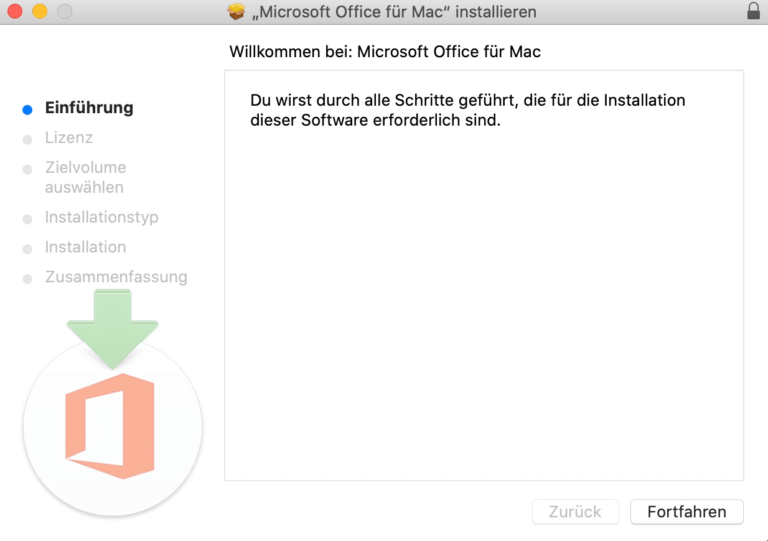
6.
Durch das Klicken auf «Fortfahren» öffnet sich das Fenster, und du kannst den Lizenzvertrag akzeptieren.
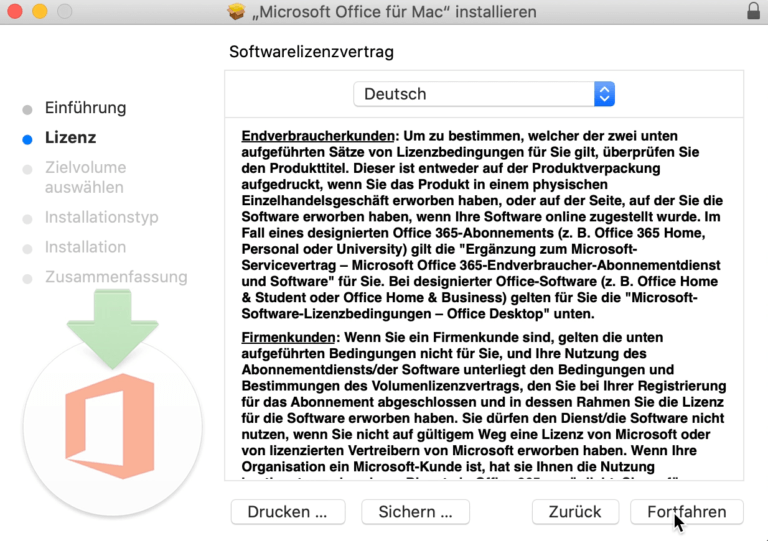
7.
Klicke auf «Akzeptieren», um den Lizenzvertrag zu bestätigen.
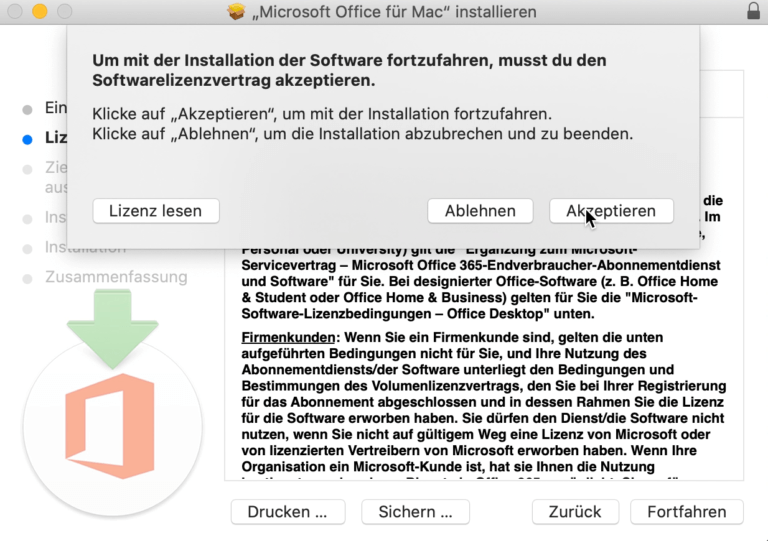
8.
Klicke jetzt auf den Button «Installieren», so kannst du den Installationsprozess starten.
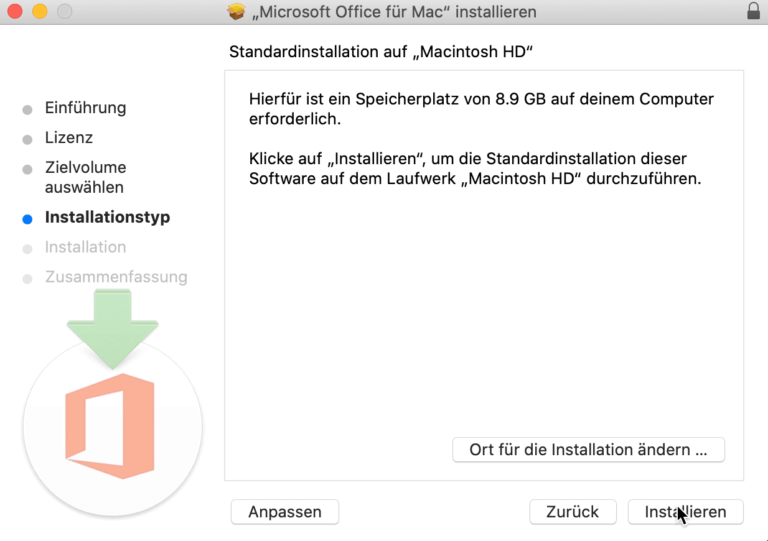
9.
Die Installation wird jetzt vorbereitet.
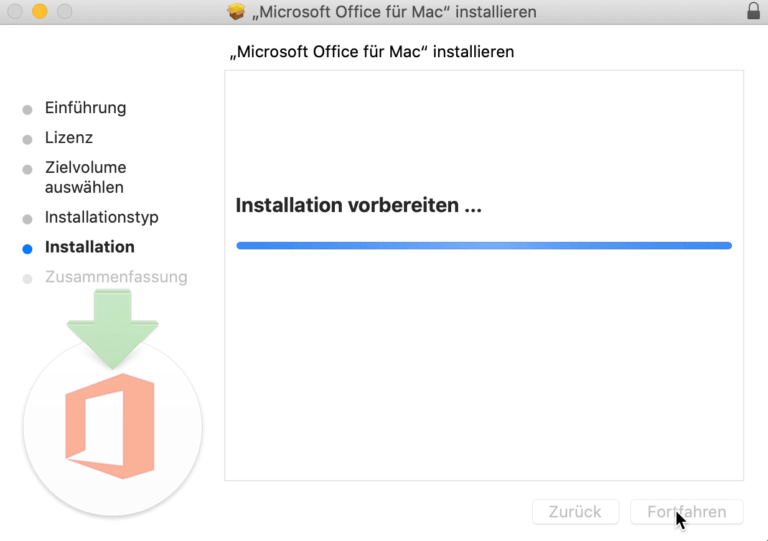
10.
Melde dich nun mit deinem Account an.
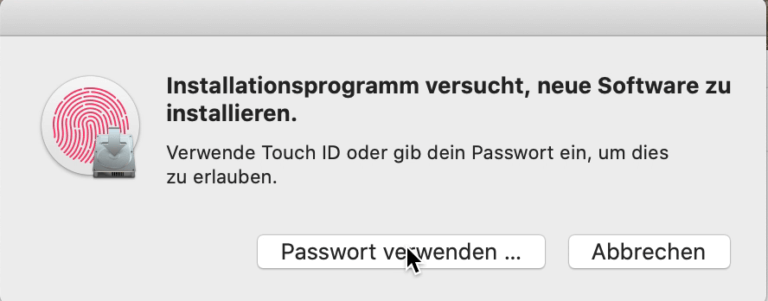
11.
Die Installation kann einige Minuten dauern.
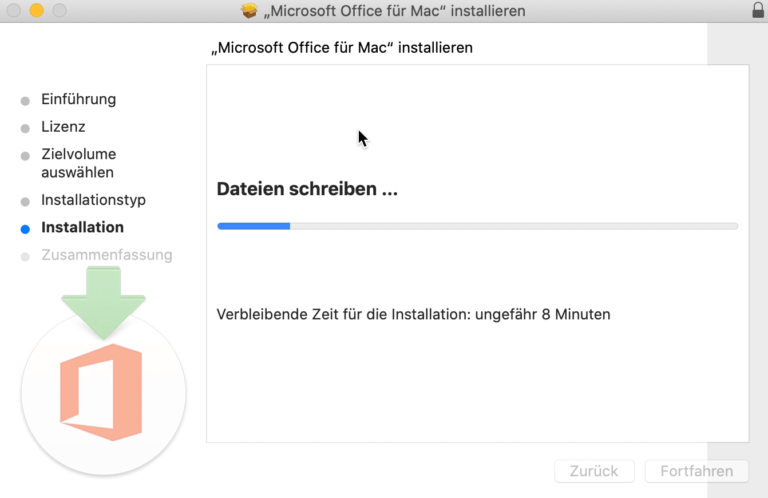
12.
Der Installationsmanager ist jetzt fertig und kann geschlossen werden.
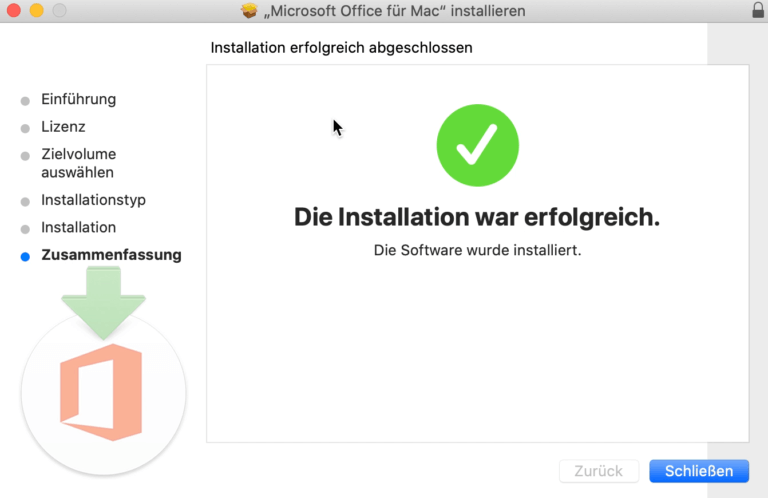
13.
Du kannst jetzt das Installationsprogramm entfernen.
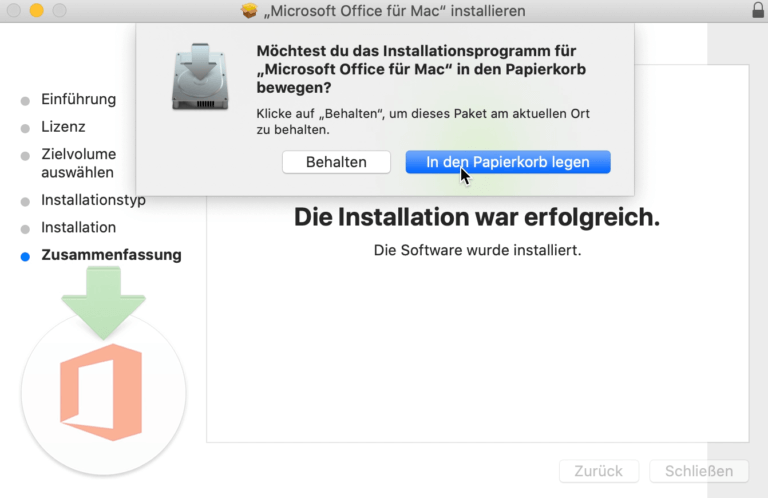
14.
Öffne nun den Serializer, um den Installationsmanager erneut zu starten.
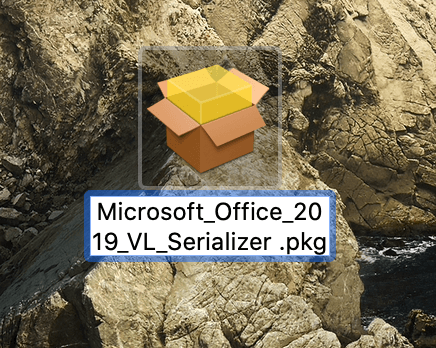
15.
Akzeptiere alle Bedingungen und folge den Anweisungen bis zum Ende.
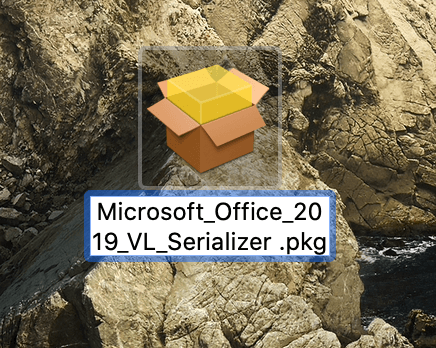
16.
Danach kannst du eine beliebige Office-Anwendung starten. Gehe zum Finder, klicke auf Programme und öffne zum Beispiel Microsoft Word.
Falls sich die Programme nicht öffnen lassen, führe die Office Updates durch. Dies kannst du über das Microsoft Auto Update Tool machen. Es kann sein, dass du die Updates mehrmals durchführen musst, bis es funktioniert.
Wichtig: In der Bestätigungsmail deiner Bestellung wurden dir zwei Links mitgeschickt: die Installer-Datei und der Key-Serializer.
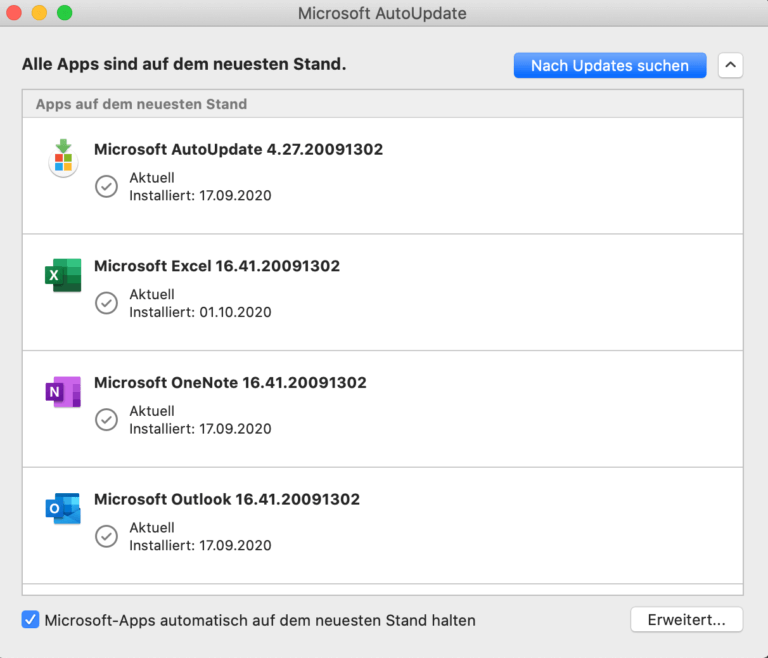
Fertig! Du kannst jetzt Office 2019 Standard Mac nutzen. Wir wünschen dir viel Freude mit deinem neuen Produkt. Vielen Dank für dein Vertrauen. Solltest du Fragen oder Unklarheiten haben, stehen wir dir gerne zur Verfügung!




